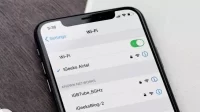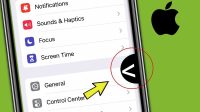Saat membuat email baru, sejumlah orang mungkin tidak menggunakan nama yang sebenarnya dengan beberapa alasan. Lalu setelah email dibuat, ternyata pengguna ingin mengubah nama kembali. Cara mengganti nama email di HP android ini akan menyajikan tutorial mudah mengubah nama email dari Hp.
Nama gmail juga terhubung dengan akun google lainya seperti Google Docs, Google Maps, Google Classrom, dan sebagainya.
Pengguna tentu malu jika menggunakan email untuk mengakses google classrom karena jika namanya alay. Karena itu, berikut ini kami sajikan tutorial mudah mengganti nama email.
Daftar Isi
Cara Mengganti Nama Email di HP Android

Cara untuk dapat mengganti nama email di HP android bisa dilakukan menggunakan beberapa metode mudah yang bisa dicoba sendiri dimanapun. Ada dua metode yang kami rekomendasikan, yakni melalui menu pengaturan dan aplikasi Gmail langsung.
1. Mengganti Nama Email di HP Android Lewat Pengaturan
Metode yang pertama, yaitu mengubah atau mengganti nama email di HP Android melalui menu Pengaturan. Adapun langkah-langkah yang harus dilakukan ialah sebagai berikut.
- Buka kunci layar ponsel android kamu untuk memulai.
- Selanjutnya, buka Pengaturan ponsel androidmu. Kamu bisa membukanya lewat menu utama kemudian pilih Pengaturan atau Setting. Atau, bisa melalui panel notifikasi lalu pilih icon Pengaturan.
- Setelah menu Pengaturan terbuka, cari dan pilih Google.
- Next pilih dan tekan Kelola Akun Google Anda.
- Pilih dan masuk ke tab menu Info Pribadi.
- Lihat bagian Info kontak, tekan Email.
- Berhubung nama pengguna (username) Email tidak dapat diganti, maka kamu bisa menambahkan email alternatif sebagai solusi lain.
- Tap TAMBAHKAN EMAIL ALTERNATIF.
- Masukkan password email lama kamu untuk konfirmasi bahwa itu adalah kamu.
- Lalu tekan Berikutnya.
- Tap TAMBAHKAN ALAMAT EMAIL.
- Input atau masukkan alamat email baru yang kamu miliki.
- Terakhir, tekan TAMBAHKAN.
2. Mengganti Nama Email di HP Android Lewat Gmail
Metode kedua, yang juga bisa dilakukan untuk mengganti nama email di HP android adalah melalui aplikasi bawaan Gmail. Caranya, kurang lebih hampir sama dengan metode pertama yakni sebagai berikut.
- Buka aplikasi Gmail di ponsel androidmu. Bisa lewat menu utama atau shortcut di homescreen android kamu.
- Setelah Gmail terbuka, tap icon foto Profil kamu.
- Kemudian lanjut tekan Kelola Akun Google Anda.
- Akan terlihat beragam menu disana, pilih dan tekan saja menu Info pribadi.
- Lihat bagian Info kontak, tekan Email.
- Berhubung nama pengguna Email tak bisa diubah, maka kamu dapat menambahkan email alternatif sebagai solusi lain.
- Pilih tombol Lanjutan.
- Tap TAMBAHKAN EMAIL ALTERNATIF.
- Masukkan password email lama kamu untuk konfirmasi bahwa itu adalah kamu.
- Next, tekan Berikutnya.
- Tekan atau pencet TAMBAHKAN ALAMAT EMAIL.
- Input atau masukkan alamat email baru yang kamu miliki.
- Langkah akhir, tekan TAMBAHKAN.
Mengganti Nama Akun Google Lewat Android
Sebagai tahap alternatif lainnya, mungkin yang kamu butuhkan adalah cara mengganti nama akun Google dimana ini bisa juga dilakukan menggunakan dua metode.
1. Melalui menu Pengaturan
Caranya:
- Untuk memulai, masuk saja ke menu Pengaturan. Kamu bisa buka lewat menu utama lalu pilih Pengaturan/Setting. Atau, bisa juga dengan buka panel notifikasi lalu pilih icon Pengaturan.
- Setelah masuk Pengaturan, pilih Google.
- Jika belum login, maka kamu harus Login/Masuk menggunakan akun Google kamu.
- Untuk merubah nama, tekan Kelola Akun Google Anda.
- Geser dan pilih tab menu Info pribadi.
- Lalu tekan NAMA kamu.
- Hapus dan isikan kembali Nama Depan dan Nama Belakang kamu untuk mengubah nama akun Google kamu.
- Setelah selesai, kamu bisa klik Simpan.
2. Melalui Aplikasi Gmail
Langkahnya:
- Buka dan jalankan aplikasi Gmail di ponsel android kamu. Cari saja letak aplikasi Gmail diponselmu, bisa lewat menu utama atau shortcut di homescreen.
- Setelah Gmail terbuka, Login/Masuk menggunakan akun Google kamu (jika belum login).
- Baru setelahnya, klik icon foto Profil kamu.
- Pilih dan tap Kelola Akun Google Anda.
- Geser dan pilih tab menu Info pribadi.
- Lalu tekan NAMA kamu.
- Hapus dan isikan kembali Nama Depan dan Nama Belakang kamu untuk mengubah nama akun Google kamu.
- Setelah selesai, kamu bisa klik Simpan.
Mengganti Gambar Profil Email di Android
Sebagai informasi tambahan, kami juga akan merekomendasikanmu cara untuk mengganti gambar profil akun email kamu di ponsel android. Ikuti langkah-langkah berikut ini.
- Buka lalu jalankan aplikasi Gmail di ponsel android kamu saat ini. Cari saja letak aplikasi Gmail diponselmu, bisa lewat menu utama atau shortcut di Homescreen.
- Setelah Gmail terbuka, Login/Masuk menggunakan akun Google kamu (jika belum login).
- Baru setelahnya, klik icon foto Profil kamu.
- Pilih dan tap Kelola Akun Google Anda.
- Geser dan pilih tab menu Info pribadi.
- Di bagian Profil, tekan FOTO kamu.
- Muncul pop-up menu baru, lanjutkan dan pilih Tetapkan Foto Profil.
- Pilih Ambil foto (untuk selfie secara langsung) atau Pilih foto (untuk menggunakan foto yang sudah ada di gallery ponselmu).
- Selesai.
Beberapa Masalah Saat Mengganti Nama Email Di Hp
Saat mengubah nama gmail, beberapa pengguna mungkin mengalami masalah seperti berikut ini.
1. Aplikasi Tidak Bisa Dibuka
Jika hal tersebut terjadi, terdapat kemungkinan pengguna belum melakukan update gmail. Silahkan lakukan update aplikasi gmail ke versi paling mutakhir telebih dahulu. Caranya kunjungi google play, cari aplikasi gmail yang terinstal dan klik update.
2. Aplikasi Menutup Sendiri
Jika pengguna mengalami aplikasi gmail yang tutup sendiri, kemungkinan terjadi crash yang disebabkan karena aplikasi gmail yang belum diupdate.
3. Nama Sudah Diganti Tetapi Belum Berubah
Jika pengguna mengalami hal tersebut, silahkan tutup terlebih dahulu aplikasi gmail kemudian buka kembali. jika belum juga teratasi, kemungkinan pengguna belum mengklik done atau selesai saat melakukan perubahan nama.
Baca yang terbaru dari kami:
- Cara Mengganti Nama Akun Google
- Cara Mengganti Nama Pengguna Instagram
- Cara Mengganti Nama Facebook
- Cara Mengganti Nama Youtube
Itulah cara mengganti nama email di Hp Android yang bisa dilakukan melalui menu pengaturan dan aplikasi gmail yang telah terpasang.
Semoga bisa bermanfaat untuk pembaca yang sedang kebingungan. Sampai jumpa lagi di tutorial bersmartphone menarik lainnya. Jangan lupa bagikan/share yang kamu tau ini ke semua akun sosial media kamu ya bangs.